帮你win7系统重装系统的方案?
大部分对电脑不太熟悉的朋友资讯到win7系统重装系统的处理方法,虽然win7系统重装系统处理起来不是很难,可是网上众多朋友还不知道怎么处理,不用担心,其实小编已经给大家整理总结出了win7系统重装系统的解决技巧。你只用依照1、首先把U盘做成启动盘,然后把win7镜像中win7.gho解压到U盘GHo文件夹中; 2、插入U盘启动盘,重启按F12/F11/EsC等热键选择UsB选项或识别到的U盘名称,按回车;的顺序依次操作就可以了,下面不会的小伙伴快来看看win7系统重装系统的具处理步骤吧!
一、重装准备
1、4G左右U盘,制作U盘pE启动盘 win7怎么重装系统
2、win7镜像下载:ghost win7 64位完美装机版
3、Bios设置:开机从U盘启动设置方法
二、win7系统重装步骤
1、首先把U盘做成启动盘,然后把win7镜像中win7.gho解压到U盘GHo文件夹中;
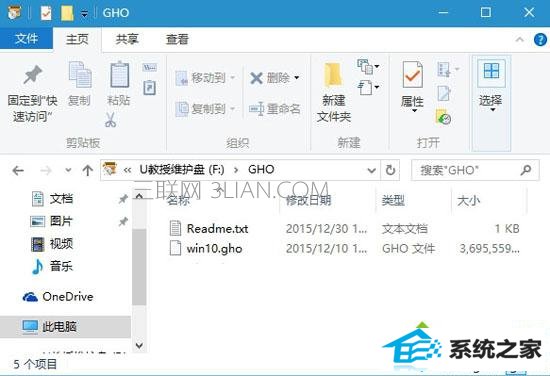
2、插入U盘启动盘,重启按F12/F11/EsC等热键选择UsB选项或识别到的U盘名称,按回车;

3、在U盘主界面,选择【2】运行winpE系统;

4、进入pE系统,先对本地硬盘C盘上的文件进行备份,然后运行pE一键装机,按照默认设置即可,如图所示,选择要安装的盘符C盘,点击确定;
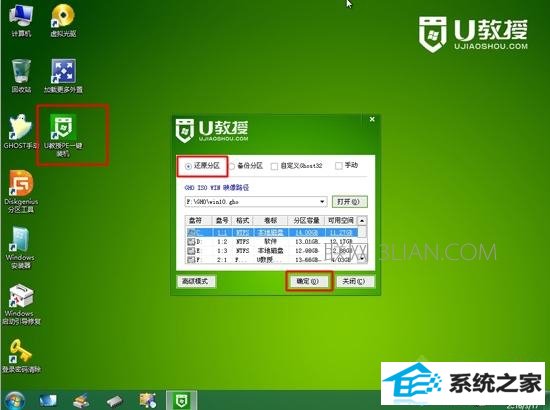
5、提醒用户将删除C盘数据,点击是,开始进行系统文件的复制;
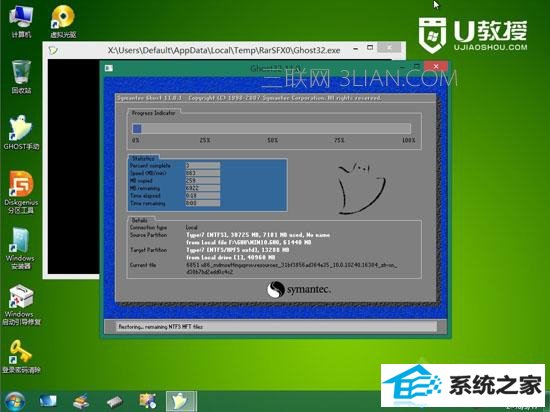
6、执行完毕之后重启电脑,这个时候拔出U盘,安装程序自动进行安装;

7、最后一次重启进入win7系统,安装就完成了。

相关系统推荐
-

-
 大地系统Win10 热门装机版32位 2021.06
大地系统Win10 热门装机版32位 2021.06更新时间:2021-05-15
大地系统Win10 热门装机版32位 2021.06安装系统可选择DOS模式或WinPE模式安装,避免有些硬件下.....
-
 深度技术win7 32位 免激活专注清爽版v2024.04
深度技术win7 32位 免激活专注清爽版v2024.04更新时间:2024-03-17
深度技术win7 32位 免激活专注清爽版v2024.04硬盘空间分区优化,并对所有软件安装路径进行优化,.....
-
 新萝卜家园WinXP 娱乐纯净版 2021.04
新萝卜家园WinXP 娱乐纯净版 2021.04更新时间:2021-04-11
新萝卜家园WinXP 娱乐纯净版 2021.04安装完成后使用administrator账户直接登录系统,无需手动.....
系统栏目
系统排行
系统推荐
 电脑公司Ghost Win7 64位 娱乐纯净版 2021.06
电脑公司Ghost Win7 64位 娱乐纯净版 2021.06日期:05-159217
 通用系统Win8.1 通用纯净版32位 2021.06
通用系统Win8.1 通用纯净版32位 2021.06日期:05-157746
 绿茶系统Win7 64位 完美装机版 2021.06
绿茶系统Win7 64位 完美装机版 2021.06日期:05-153589
 通用系统Windows10 推荐装机版64位 2021.06
通用系统Windows10 推荐装机版64位 2021.06日期:05-159946
 通用系统Win8.1 极速纯净版 2021.06(64位)
通用系统Win8.1 极速纯净版 2021.06(64位)日期:05-157104
 番茄花园Windows10 正式纯净版32位 2021.04
番茄花园Windows10 正式纯净版32位 2021.04日期:04-115328





